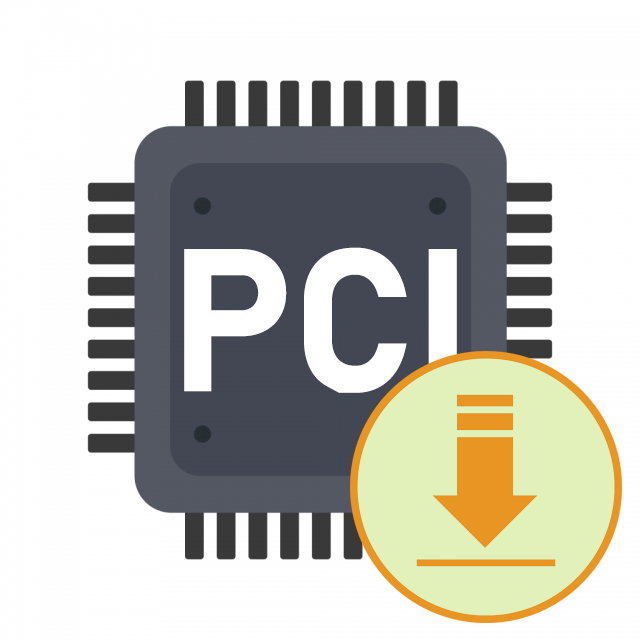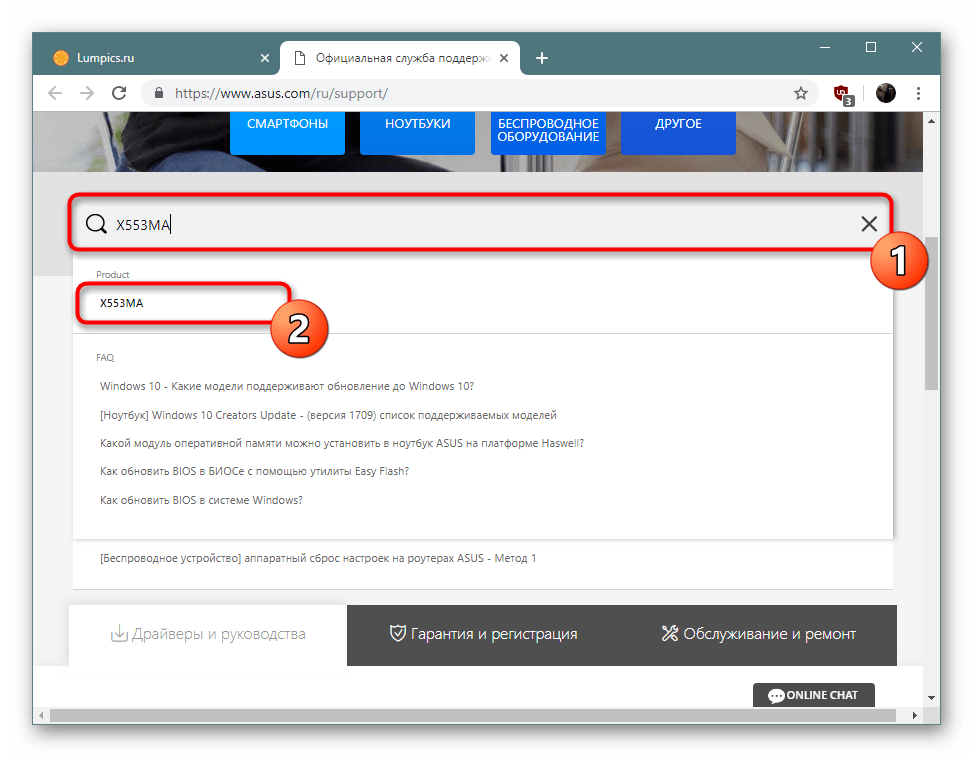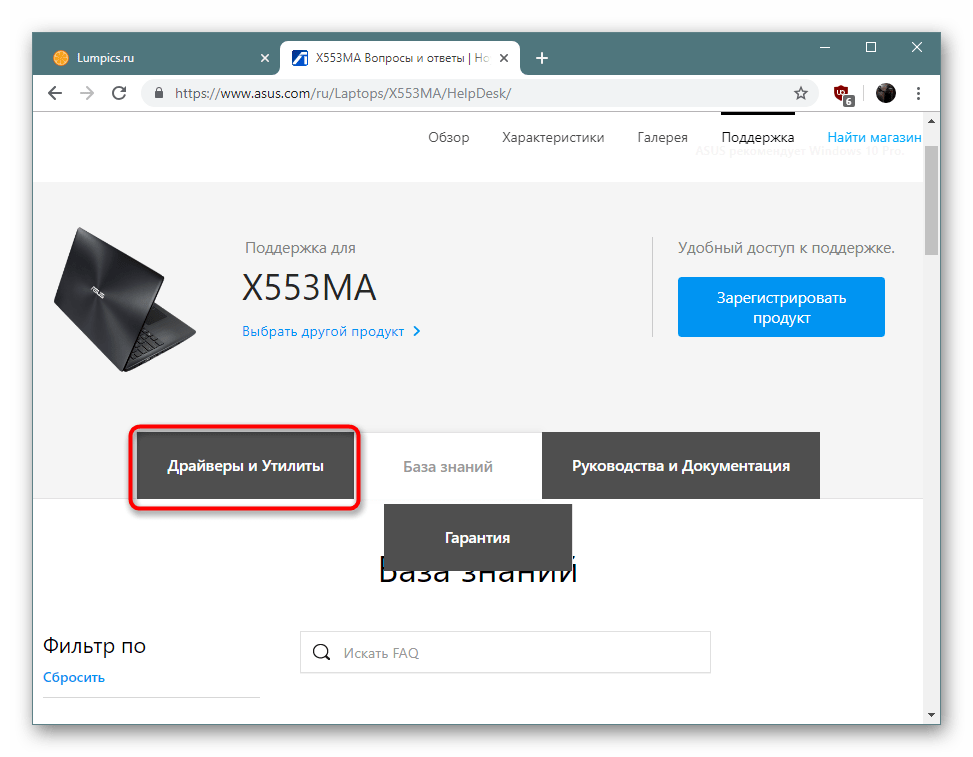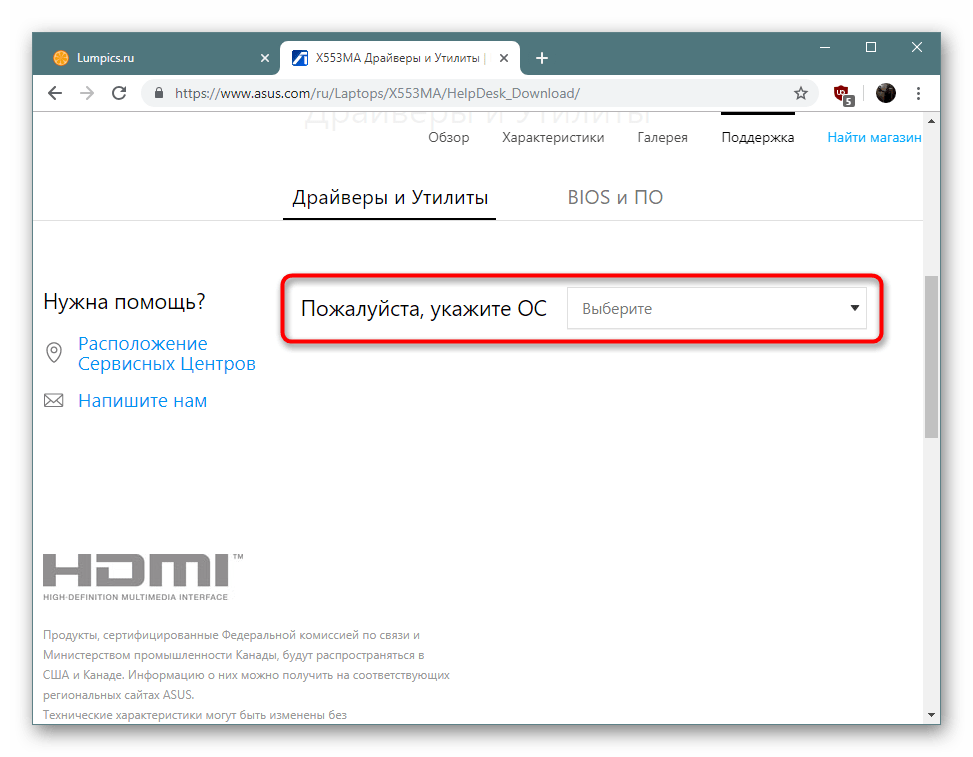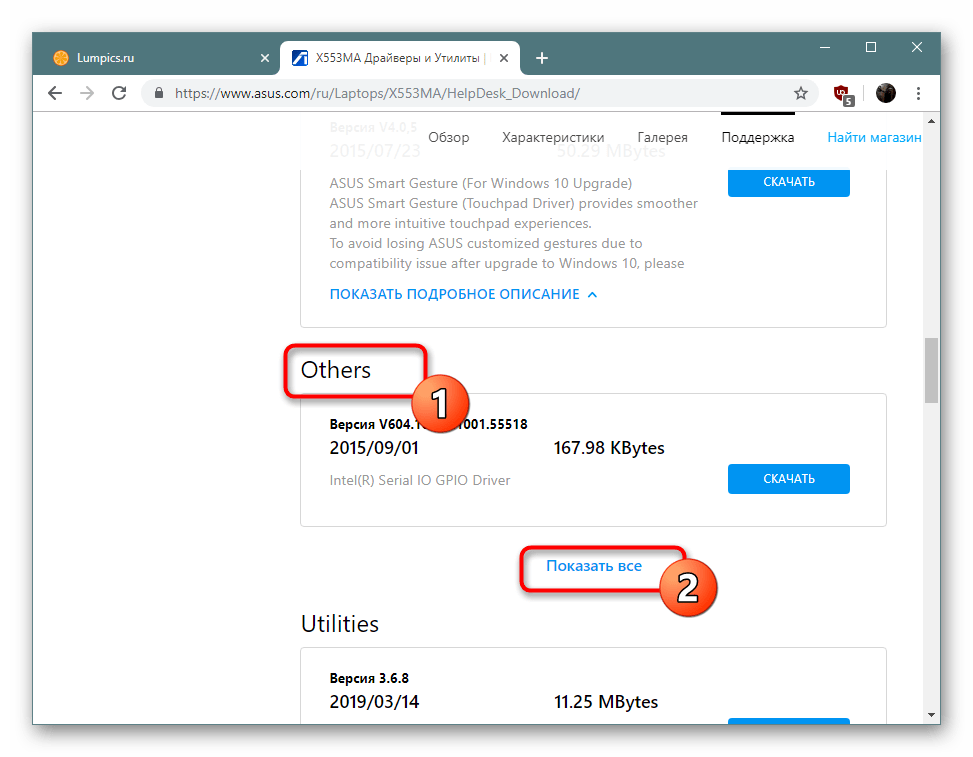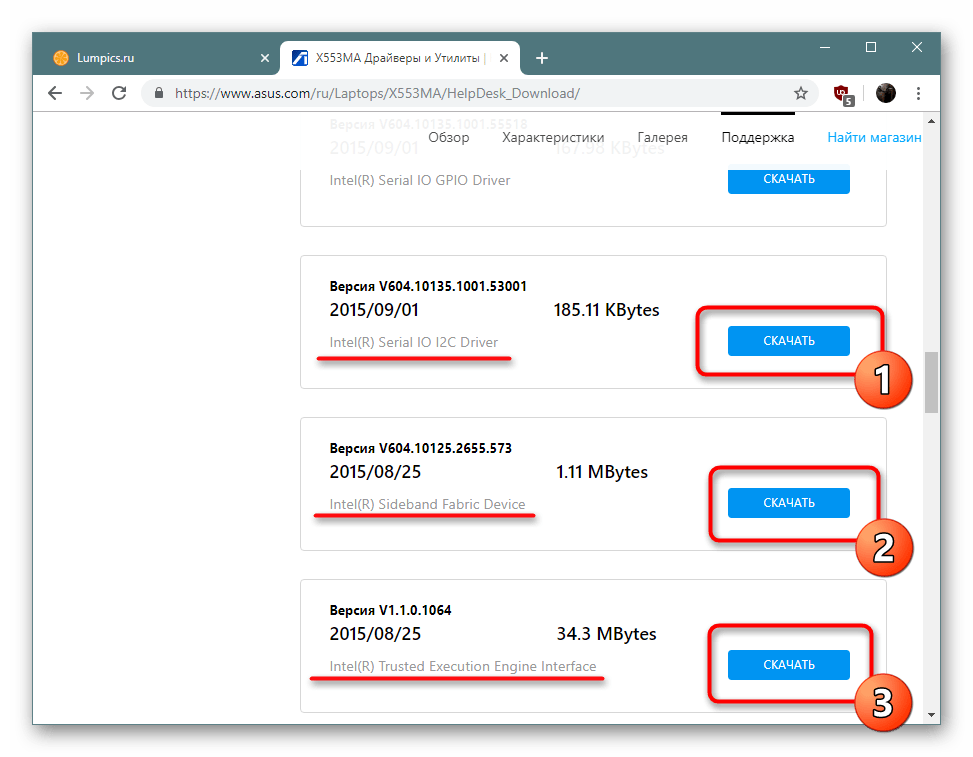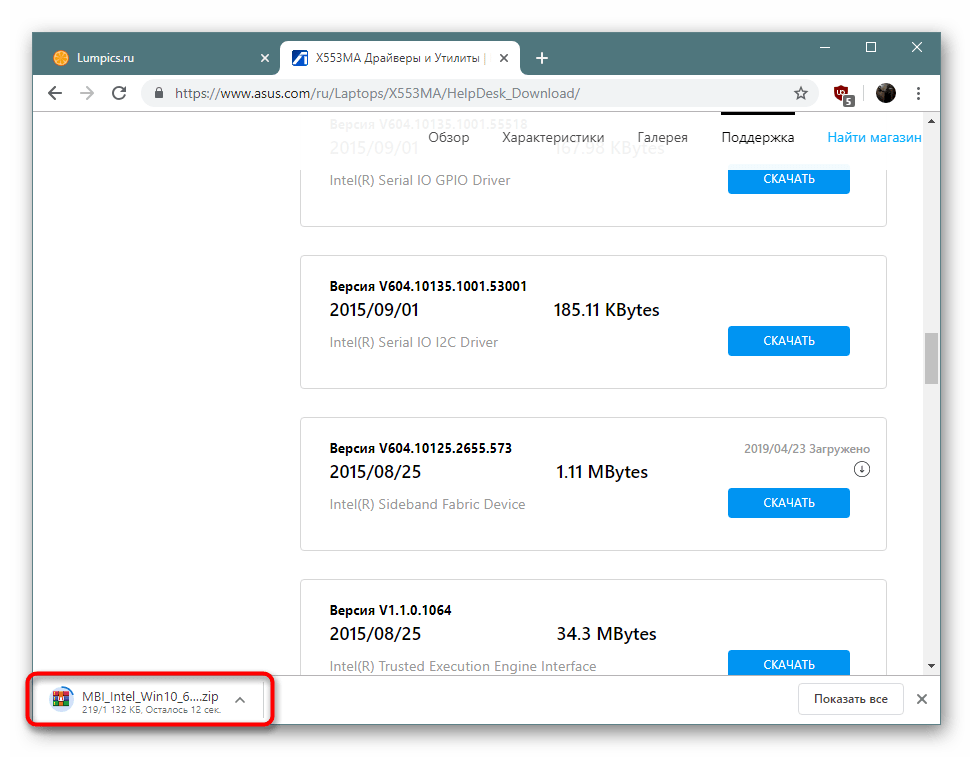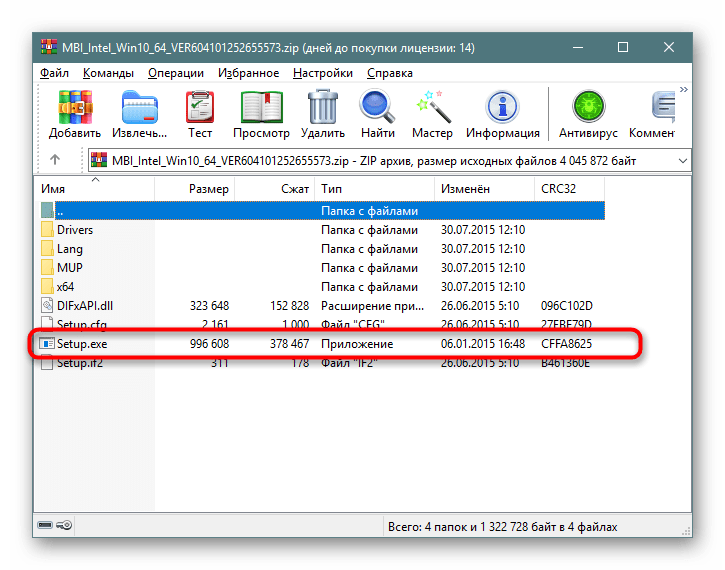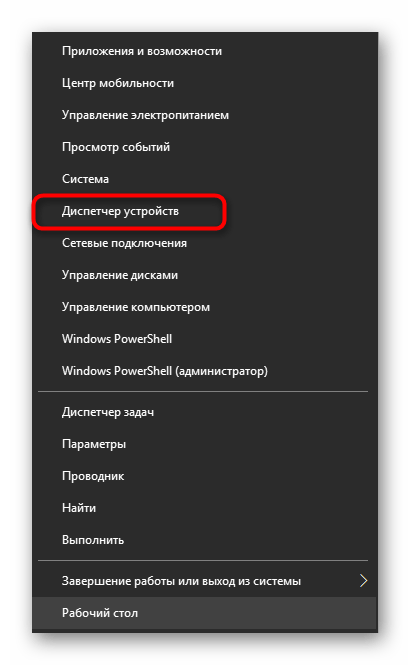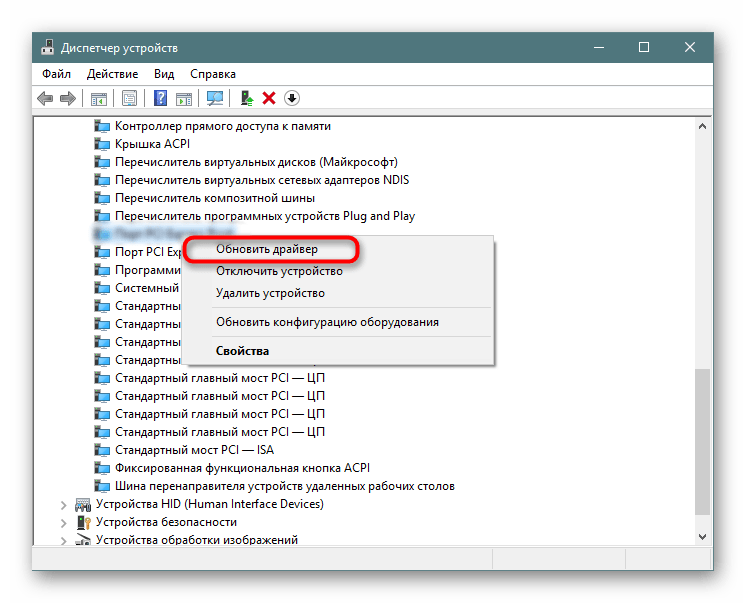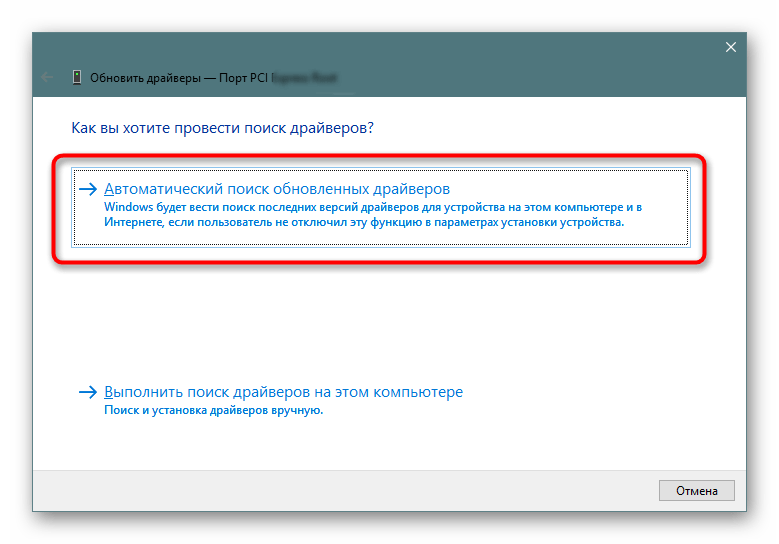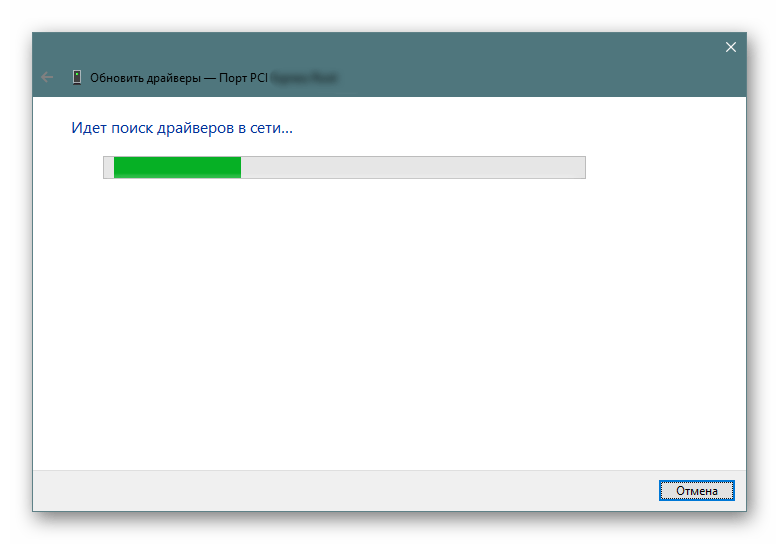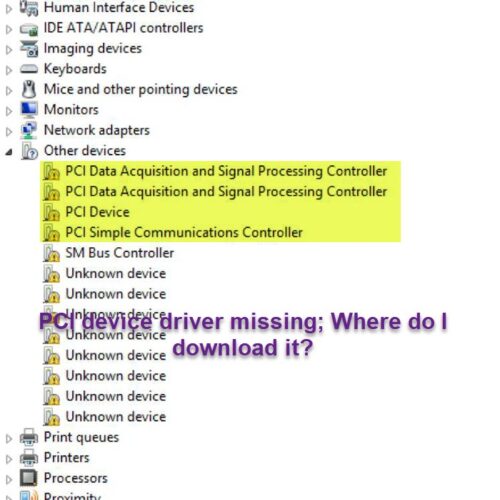Interconnect Peripheral Component Interconnect или PCI — это локальная компьютерная шина, необходимая для подключения аппаратных устройств к материнской плате компьютера, например, звуковой карты. Если установка пройдет успешно, то вы увидите PCI-устройство в диспетчере устройств.
Однако могут возникнуть проблемы. Драйверы PCI могут быть повреждены или устарели, что приведет к тому, что эти компоненты на вашем ПК перестанут работать. Вот почему вы должны обновлять свои драйверы.
Где я могу найти драйверы PCI?
Драйверы PCI обычно можно найти в разделе “Другие устройства” или “Системные устройства” в приложении “Диспетчер устройств”, и они могут отображаться с определенным именем или называться “Неизвестное устройство”. Последнее связано с тем, что ваш компьютер не распознает его.
В этом руководстве показано, как восстановить неизвестное устройство и убедиться, что оно работает на вашем компьютере с Windows 11. Эти решения также решат проблемы с последовательным портом PCI.
Пользователи Windows 10 также сталкивались с той же проблемой в прошлом. Для более старой системы решения аналогичны этому руководству, поскольку оба они могут потребовать загрузки драйверов от производителя.
Как восстановить мои Неизвестные устройства и обновить драйверы PCI
1. Загрузите и обновите драйверы PCI.
- Нажмите на значок увеличительного класса, чтобы открыть панель поиска.
- Найдите Диспетчер устройств и щелкните появившуюся запись.
- Вам придется искать драйверы PCI. Обычно они находятся в разделе «Другие устройства» или «Системные устройства».
- В этом руководстве драйверы PCI находятся в разделе «Системные устройства», поэтому они будут выбраны.
- Прокрутите вниз и найдите драйверы PCI.
- Щелкните его правой кнопкой мыши, чтобы появилось контекстное меню. Выберите Обновить драйвер.
- Появится новое окно с двумя вариантами: автоматический поиск драйверов и поиск драйверов на моем компьютере. Щелкните первый.
- Это автоматически обновит драйвер PCI. Если все обновлено, вы получите сообщение о том, что лучшие драйверы уже установлены.
- Если проблема не устранена, перейдите в меню «Настройки».
- Нажмите на вкладку «Центр обновления Windows» в левом меню.
- Если доступно обновление, установите его.
- После установки перезагрузите компьютер, так как это должно решить проблему.
- Рекомендуется не выбирать Поиск драйверов на моем компьютере, так как все доступные варианты будут содержать более старые драйверы. Вам нужны новые.
2. Обновите драйвер PCI с сайта производителя.
- Если проблема не устранена или появляется желтый восклицательный знак, означающий, что проблема не распознана, вам придется загрузить драйвер у производителя.
- Вернитесь обратно в Диспетчер устройств и найдите проблемный драйвер, который может называться Неизвестный драйвер.
- Щелкните правой кнопкой мыши, чтобы появилось контекстное меню, и выберите «Свойства».
- В меню «Свойства» перейдите на вкладку «Сведения».
- Щелкните раскрывающееся меню в разделе «Свойства».
- В меню выберите «Идентификаторы оборудования».
- Вам нужно будет получить идентификатор оборудования проблемного драйвера, который представляет собой числа после VEN_ и DEV_.
- VEN обозначает Vendor ID, а DEV обозначает Device ID. Числа будут различаться в зависимости от вашего компьютера, но в этом примере это числа 8086 и 15DA.
- Получив эти числа, откройте веб-браузер и найдите PCI Lookup. Это веб-сайт, на котором указано, где можно найти необходимые драйверы PCI.
- Нажмите на результат PCI Lookup, и вы увидите две строки, где вы можете ввести номера Vendor ID и Device ID.
- Введите идентификационные номера и нажмите «Отправить».
- Далее вы увидите оборудование с неисправным драйвером. В данном случае это мост JHL6340 Thunderbolt 3 от Intel.
- Теперь, когда вы знаете конкретное имя неисправного оборудования, найдите соответствующие драйверы в веб-браузере.
- Например, в строку поиска было введено «драйвер jhl6349 Thunderbolt 3», и результаты показывают страницу Intel для драйверов.
- Щелкните соответствующий результат для неисправного драйвера вашего компьютера и загрузите его.
3. Обновите драйвер устройства PCI автоматически.
Существуют сторонние инструменты, такие как DriverFix, которые могут автоматически обновлять драйверы PCI без необходимости ручного вмешательства.
Выполните следующие действия, чтобы настроить DriverFix для выполнения этой задачи за вас:
- Установите и запустите DriverFix.
- Подождите, пока программное обеспечение выполнит первоначальный анализ вашего ПК.
- Выберите драйвер устройства PCI для обновления или исправления.
- Подождите, пока DriverFix загрузит и установит отсутствующие драйверы PCI.
- Следуйте инструкциям по установке отдельных драйверов PCI.
- Перезагрузите компьютер, чтобы изменения вступили в силу.
В противном случае, как видно из предыдущих решений, выполнение этого вручную требует времени и требует обширных знаний о драйверах, которые вы ищете.
4. Другие распространенные ошибки драйвера PCI
Два приведенных выше решения решат большинство ваших проблем с неисправными драйверами PCI. Однако есть еще несколько решений, которые вы можете попробовать, если предыдущее не сработало.
| Запустите средство устранения неполадок оборудования и устройств | У средства устранения неполадок есть хорошие шансы решить проблемы с драйверами, обнаружив и исправив их автоматически. |
| Запустите антивирусное программное обеспечение | Вредоносное ПО может мешать вашим PCI. Рекомендуется запустить антивирусное программное обеспечение, чтобы избавиться от него. |
| Запустить SFC-сканирование | Сканирование средства проверки системных файлов обнаружит неисправный драйвер и сразу же устранит проблему с помощью DISM. |
| Выполните чистую загрузку | Чистая загрузка перезагрузит ваш компьютер с набором приложений и драйверов и должна стать последней попыткой. |
| Связаться с техподдержкой | Если ничего не помогает, обратитесь в службу технической поддержки производителя для получения дополнительной поддержки. |
Что мне делать, если у меня возникнут другие проблемы с установкой драйверов PCI?
Вы можете столкнуться с печально известным синим экраном смерти. Подобные ошибки могут быть вызваны ВНУТРЕННЕЙ ошибкой ДРАЙВЕРА ШИНЫ PCI. Это раздражающая проблема, которую можно легко решить, обновив драйверы, но вам, возможно, придется проверить свое оборудование.
Другой сбой может быть связан с необходимостью дальнейшей установки устройства. Это может быть вызвано плохим управлением водителем. К счастью, решения этих проблем просты.
Не стесняйтесь оставлять комментарии ниже, если у вас есть какие-либо вопросы о других приложениях для Windows 11. Кроме того, оставляйте комментарии об обзорах, которые вы хотели бы видеть, или информацию о других функциях Windows 11.
Related post
Содержание
- PCI устройство — что это за драйвер?
- Поиск и инсталляция драйвера для неизвестного PCI-устройства
- Ищем и устанавливаем драйверы для неизвестного PCI-устройства
- Способ 1: Сайт производителя материнской платы
- Способ 2: Фирменное программное обеспечение
- Способ 3: Онлайн-сервис от разработчиков
- Способ 4: Софт для установки драйверов от независимых разработчиков
- Способ 5: ID неизвестного PCI-устройства
- Способ 6: Автоматический поиск драйверов в Windows
- Как скачать драйверы устройств PCI для Windows 10, 8, 7
- Что такое драйвер устройства PCI?
- Как это исправить?
- Метод 1. Обновите драйвер устройства PCI. через диспетчер устройств
- Метод 2. Обновление драйвера устройства PCI вручную
- Метод 3. Обновите драйвер PCI автоматически (рекомендуется)
PCI устройство — что это за драйвер?

Первое, что нужно понимать — драйвер на PCI не нужен. Windows сама хорошо понимает что такое PCI. А вот устройство, которое там установлено — она может и не определить, если у нее нет драйверов. Именно в таком случае может отобразиться непонятное/неопознанное устройство PCI.
Что в таком случае делать? Самое правильное — попробовать найти драйвер самостоятельно при помощи данных ИД оборудования. Сперва открываем диспетчер устройств, это можно сделать простым способом:
- Зажмите кнопки Win + R, появится окошко Выполнить.
- Вставьте команду devmgmt.msc и нажмите ОК.
Далее находим то устройство, к которому хотим найти драйвер, нажимаем по нему правой кнопкой и выбираем пункт Свойства:
Потом активируем вкладку Сведения, где в меню Свойство выбираем ИД оборудования:
Потом вы увидите значения — это и есть та информация, при помощи которой можно понять что за устройство. Копируем любое, желательно не самое короткое и не самое длинное:
Потом с этой информацией отправляемся в Google.. в результатах можно попробовать найти драйвер. Но лучше — использовать специальный сайт, например DevID. Открываем сайт, далее там будет поисковая строка, куда и нужно вставить значение из ИД оборудования и нажать Искать:
Далее — будут результаты к вашему устройству. Эти драйвера могут подходит, или не очень, потому что могут быть похожие модели.. но в любом случае если что — выбираем свою операционку, разрядность, выбираем нужный драйвер и нажимаем Сохранить (кнопка дискеты):
Если видите одинаковые драйвера — выбирайте самый новый, смотрит на версию/дату. После — устанавливаем.
Внимание! Я также настоятельно советую перед установкой дров — сделать точку восстановления! И еще. С этого сайта DevID также можно скачать программу, которая проверить ваш ПК на наличие устройств без дров и предложит их автоматом установить. Прога неплохая, по сравнению с другими похожими, а также нет ничего лишнего, поэтому и советую ее вам.
Еще вы можете заметить такое неопознанное устройство как PCI Simple Communications Controller — это значит что нужно установить дрова Intel Management Engine, которые качать лучше только с официального сайта.
Надеюсь данная информация оказалась полезной. Удачи и добра, до новых встреч друзья!
Источник
Поиск и инсталляция драйвера для неизвестного PCI-устройства
Обычно все драйверы для используемого в ПК оборудования устанавливаются без каких-либо проблем, однако иногда пользователи сталкиваются с достаточно сложной ситуацией — отображением в «Диспетчере устройств» неизвестного PCI-устройства. После поисков в интернете оказывается, что получить информацию об этом комплектующем достаточно сложно, соответственно, подобрать подходящий драйвер просто невозможно. Сегодня мы предлагаем ознакомиться с несколькими доступными вариантами инсталляции ПО к неизвестному PCI-оборудованию, каждый из которых будет полезен в определенных ситуациях.
Ищем и устанавливаем драйверы для неизвестного PCI-устройства
Операционная система не может распознать упомянутое устройство как раз по причине отсутствия драйвера, иногда это приводит даже к тому, что нельзя получить аппаратный идентификатор, который и служит определителем железа. Если уведомление об этом девайсе не пропало после комплексной инсталляции ПО, например, из идущего в комплекте диска, значит что-то установилось неправильно или вовсе было пропущено. Поэтому придется вручную разбираться с этой проблемой.
Перед началом выполнения следующих инструкций обладателям материнских плат на базе Intel советуем ознакомиться с отдельной нашей статьей по следующей ссылке. Там показана процедура поиска и установки драйверов для PCI-контроллера Simple Communications, которые иногда не входят в стандартный набор и не добавляются в Windows автоматически. Возможно, Intel Management Engine — это именно тот компонент, что и находится в состоянии неизвестного на данный момент.
Способ 1: Сайт производителя материнской платы
Любое оборудование, подключаемое через порт PCI, располагается на самой системной плате, соответственно, подходящий драйвер должен быть доступен на официальном сайте разработчика материнки или ноутбука. Мы возьмем за пример сайт ASUS, чтобы показать пример поиска и загрузки необходимых компонентов.
- Откройте главную страницу нужного сайта, где перейдите в раздел поддержки, щелкнув на соответствующую кнопку.
На странице продукта переместитесь в раздел «Драйверы и Утилиты».
Обязательно определите текущую версию операционной системы, чтобы получить только совместимые драйверы.
Нельзя дать точный ответ, какого именно драйвера не хватает, поэтому придется отыскать его вручную путем подбора. Рекомендованное, но не обязательное ПО находится в «Others», потому раскройте список, чтобы просмотреть все компоненты.
По завершении загрузки запустите EXE-файл или архив.
В случае с архивом Setup.exe находится в корне, достаточно будет запустить его и дождаться окончания инсталляции.
Такой метод считается самым безопасным, однако он не всегда эффективен в этой ситуации и вызывает трудности у некоторых пользователей. Поэтому в случае нерезультативности подбора драйверов мы советуем перейти к альтернативным вариантам.
Способ 2: Фирменное программное обеспечение
Производители материнских плат и лэптопов заинтересованы в том, чтобы у обладателей их продукции возникало как можно меньше трудностей при ее использовании. Поэтому они стараются всячески помогать юзерам, создавая отдел технической поддержки и выкладывая на сайт различные инструкции. Однако самым важным и полезным решением считается фирменное программное обеспечение, в функциональность которого входит и инструмент по автоматическому обновлению драйверов. По ссылке ниже вы найдете руководство по работе в ASUS Live Update.
Если ASUS активно занимается производством и системных плат, и ноутбуков, то HP показала себя только в последнем типе девайсов. Эта компания тоже представляет подобный вспомогательный софт, работающий примерно по такому же принципу. Всю информацию по этой теме ищите в материале далее.
Способ 3: Онлайн-сервис от разработчиков
Онлайн-сервисом для инсталляции ПО известна компания Lenovo, знаменитая своими ноутбуками с демократичными ценниками. Конечно, такое решение по поиску драйверов намного удобнее тех, о которых шла речь ранее, но сейчас такие веб-ресурсы непопулярны, поэтому этот вариант и находится на третьем месте в нашем списке. Если вы являетесь владельцем Lenovo, обратите внимание на приведенный ниже материал.
Способ 4: Софт для установки драйверов от независимых разработчиков
В Способе 2 вы были ознакомлены с фирменными утилитами по поиску и инсталляции драйверов, но не каждая фирма заинтересована в выпуске подобного софта. Если же вам не удалось отыскать его, советуем ознакомиться с ПО от сторонних разработчиков, которые поддерживают работу практически со всем встроенным и периферийным оборудованием. Выбранный инструмент автоматически проведет сканирование системы, загрузит и установит недостающие файлы. От пользователя требуется только вручную задать параметры анализа и запустить выполнение операции.
Что касается конкретных решений, то мы можем порекомендовать обратить внимание на DriverPack Solution. Программа корректно взаимодействует даже со старыми комплектующими и часто находит подходящие файлы для неизвестных PCI-устройств, используя их идентификационный номер или другие сведения. Детальное руководство по обновлению драйверов через DriverPack вы найдете в статье от другого нашего автора по следующей ссылке.
Способ 5: ID неизвестного PCI-устройства
Каждое оборудование имеет свой уникальный номер, выступающий аппаратным идентификатором в операционной системе. Однако в случае с неизвестным PCI-устройством этого сведения недостаточно для корректного отображения в Windows. Поэтому мы предлагаем задействовать этот код, чтобы самостоятельно отыскать совместимые драйверы через специализированные онлайн-сервисы. Развернутые инструкции по этой теме вы найдете в отдельном нашем материале, где весь процесс показан на примере нескольких веб-ресурсов.
Способ 6: Автоматический поиск драйверов в Windows
Порой встроенное средство Виндовс позволяет обойтись без применения дополнительных средств, касается это и случая с PCI-устройством. Нужно лишь самостоятельно запустить поиск драйверов, предварительно убедившись в наличии активного подключения к интернету. Вся процедура осуществляется буквально в несколько кликов:
- Щелкните ПКМ по кнопке «Пуск» и выберите «Диспетчер устройств» или откройте этот раздел любым другим удобным методом.
Найдите необходимое PCI-устройство, кликните на названии ПКМ и отыщите пункт «Обновить драйвер».
Запустите операцию автоматического поиска обновленных драйверов.
Дождитесь завершения поиска драйверов в сети.
Вы будете уведомлены о результатах операции. Если ПО для установки найти не удалось, воспользуйтесь другими методами, которые были рассмотрены ранее.
Проблема с отображением неизвестного PCI-устройства чаще всего возникает при отсутствии необходимых драйверов. Поэтому выше мы продемонстрировали все доступные варианты решения этой неполадки. Вам остается только выбрать работающий метод, после чего комплектующее должно корректно взаимодействовать с операционной системой.
Помимо этой статьи, на сайте еще 12637 инструкций.
Добавьте сайт Lumpics.ru в закладки (CTRL+D) и мы точно еще пригодимся вам.
Отблагодарите автора, поделитесь статьей в социальных сетях.
Источник
Как скачать драйверы устройств PCI для Windows 10, 8, 7
Если вы видите желтый восклицательный знак рядом с одним из ваших драйверов PCI, перечисленных в разделе Другие устройства или Неизвестные устройства в диспетчере устройств, и вы понятия не имею, что делать, вы не одиноки. Многие пользователи Windows сообщают об этой проблеме. Но не беспокойтесь, это можно исправить, как бы ужасно ни выглядела сцена.
Вот 3 решения на ваш выбор. Возможно, вам не придется пробовать их все; просто двигайтесь вниз, пока не найдете тот, который вам подходит.
Что такое драйвер устройства PCI?
PCI означает соединение периферийных компонентов. Устройство PCI, которое вы видите в диспетчере устройств, указывает на часть оборудования, которая подключается к материнской плате вашего компьютера, например, PCI Simple Communications Controllers и PCI data Acquisition and Signal Processing Controller , как показано на снимке экрана выше. Это аппаратные устройства, которые обеспечивают бесперебойную работу вашего ПК.
Если эти драйверы устройств не работают должным образом, ваш компьютер страдает.
Как это исправить?
Примечание : снимки экрана ниже показаны в Windows 7, но все исправления также применимы к Windows 10 и Windows 8.
Метод 1: обновить драйвер устройства PCI через диспетчер устройств
Метод 2: обновить драйвер устройства PCI вручную
Метод 3. Обновите драйвер устройства PCI автоматически (рекомендуется)
Метод 1. Обновите драйвер устройства PCI. через диспетчер устройств
Желтый восклицательный знак рядом с определенной проблемой устройства обычно можно исправить с помощью подходящего и подобранного драйвера устройства.
1) На клавиатуре одновременно нажмите клавишу с логотипом Windows и R , введите devmgmt.msc и нажмите Enter .
2) Если вы четко видите имя устройства PCI, как показано на снимке экрана ниже ( PCI Simple Communications Controller ), просто перейдите на сайт производителя вашего компьютера и найдите оттуда точный драйвер.
Если компьютер собирается самостоятельно, значит, нет определенного производителя, которого можно Обратитесь к, вы можете использовать Driver Easy , чтобы бесплатно загрузить необходимые драйверы.
Метод 2. Обновление драйвера устройства PCI вручную
Если вы не уверены, к какому веб-сайту производителя обратиться, вы можете использовать идентификатор оборудования для поиска подходящего драйвера:
1) На клавиатуре нажмите Клавиша с логотипом Windows и R одновременно, введите devmgmt. msc и нажмите Enter .
2) Разверните Другие устройства . Дважды щелкните PCI Device .
3) Перейдите к Подробности , выберите Идентификаторы оборудования из раскрывающегося списка.
4) Теперь давайте попробуем первый идентификатор, указанный здесь первым. Скопируйте первый указанный идентификатор оборудования.
5) Вставьте его в поле поиска поисковой системы. Также добавьте ключевые слова, такие как driver или ваша операционная система .
6) Загрузите правильный драйвер из предоставленного списка. Затем вам необходимо установить их в соответствии с инструкциями поставщика драйверов.
Метод 3. Обновите драйвер PCI автоматически (рекомендуется)
Если у вас нет времени, терпения или компьютерных навыков для обновления драйверов вручную, вы можете сделать это автоматически с помощью Driver Easy .
Driver Easy автоматически распознает вашу систему и найдет для нее правильные драйверы. Вам не нужно точно знать, на какой системе работает ваш компьютер, вам не нужно рисковать загрузкой и установкой неправильного драйвера, и вам не нужно беспокоиться об ошибке при установке.
Вы можете автоматически обновлять драйверы с помощью БЕСПЛАТНОЙ или Pro версии Driver Easy. Но с версией Pro требуется всего 2 клика (и вы получаете полную поддержку и 30-дневную гарантию возврата денег):
1) Загрузите и установите драйвер Легко.
2) Запустите Driver Easy и нажмите кнопку Сканировать сейчас . Затем Driver Easy просканирует ваш компьютер и обнаружит все проблемные драйверы.
3) Нажмите кнопку Обновить рядом с отмеченным PCI устройство для автоматической загрузки и установки правильной версии драйвера (вы можете сделать это с помощью БЕСПЛАТНОЙ версии).
Или нажмите Обновить все , чтобы автоматически загрузить и установить правильную версию всех драйверов, которые отсутствуют или устарели в вашей системе (для этого требуется версия Pro — вам будет предложено обновить, когда вы нажмете «Обновить все»).
Мы надеемся, что этот пост может удовлетворить ваши потребности. Если у вас есть какие-либо вопросы или предложения, не стесняйтесь оставлять комментарии ниже. Было бы очень мило с вашей стороны, если бы вы захотели нажать кнопку с большим пальцем ниже.
Источник
Содержание
- Поиск и инсталляция драйвера для неизвестного PCI-устройства
- Ищем и устанавливаем драйверы для неизвестного PCI-устройства
- Способ 1: Сайт производителя материнской платы
- Способ 2: Фирменное программное обеспечение
- Способ 3: Онлайн-сервис от разработчиков
- Способ 4: Софт для установки драйверов от независимых разработчиков
- Способ 5: ID неизвестного PCI-устройства
- Способ 6: Автоматический поиск драйверов в Windows
- 3 способа исправить ошибку драйвера контроллера PCI Simple Communications
- Что такое простой коммуникационный контроллер PCI?
- Как исправить ошибку драйвера PCI Communications Controller в Windows?
- 1. Обновите драйвер
- 2. Через стороннее средство обновления драйверов
- 3. Найдите и установите соответствующий драйвер
- Как найти драйверы для PCI Simple Communications Controller?
- Драйвер устройства PCI отсутствует; Где мне его скачать?
- Что такое PCI-устройство?
- Что означает устройство PCI без драйвера?
- Драйвер устройства PCI отсутствует на компьютере с Windows
- Что такое неизвестные устройства в диспетчере устройств?
Поиск и инсталляция драйвера для неизвестного PCI-устройства
Обычно все драйверы для используемого в ПК оборудования устанавливаются без каких-либо проблем, однако иногда пользователи сталкиваются с достаточно сложной ситуацией — отображением в «Диспетчере устройств» неизвестного PCI-устройства. После поисков в интернете оказывается, что получить информацию об этом комплектующем достаточно сложно, соответственно, подобрать подходящий драйвер просто невозможно. Сегодня мы предлагаем ознакомиться с несколькими доступными вариантами инсталляции ПО к неизвестному PCI-оборудованию, каждый из которых будет полезен в определенных ситуациях.
Ищем и устанавливаем драйверы для неизвестного PCI-устройства
Операционная система не может распознать упомянутое устройство как раз по причине отсутствия драйвера, иногда это приводит даже к тому, что нельзя получить аппаратный идентификатор, который и служит определителем железа. Если уведомление об этом девайсе не пропало после комплексной инсталляции ПО, например, из идущего в комплекте диска, значит что-то установилось неправильно или вовсе было пропущено. Поэтому придется вручную разбираться с этой проблемой.
Перед началом выполнения следующих инструкций обладателям материнских плат на базе Intel советуем ознакомиться с отдельной нашей статьей по следующей ссылке. Там показана процедура поиска и установки драйверов для PCI-контроллера Simple Communications, которые иногда не входят в стандартный набор и не добавляются в Windows автоматически. Возможно, Intel Management Engine — это именно тот компонент, что и находится в состоянии неизвестного на данный момент.
Способ 1: Сайт производителя материнской платы
Любое оборудование, подключаемое через порт PCI, располагается на самой системной плате, соответственно, подходящий драйвер должен быть доступен на официальном сайте разработчика материнки или ноутбука. Мы возьмем за пример сайт ASUS, чтобы показать пример поиска и загрузки необходимых компонентов.
- Откройте главную страницу нужного сайта, где перейдите в раздел поддержки, щелкнув на соответствующую кнопку.
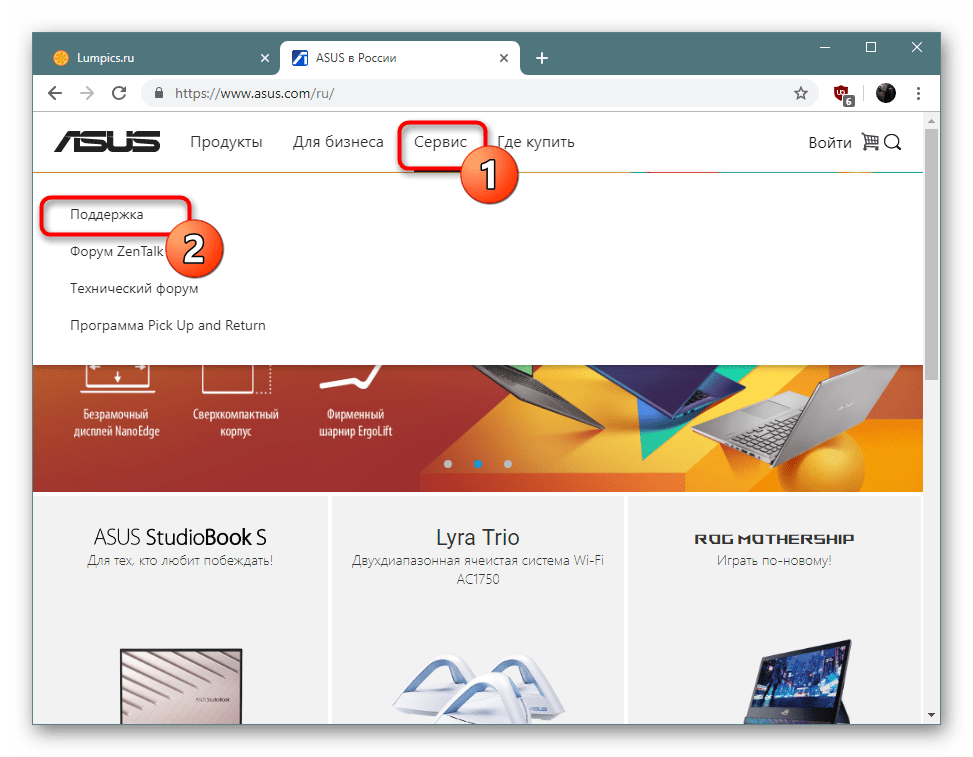
Такой метод считается самым безопасным, однако он не всегда эффективен в этой ситуации и вызывает трудности у некоторых пользователей. Поэтому в случае нерезультативности подбора драйверов мы советуем перейти к альтернативным вариантам.
Способ 2: Фирменное программное обеспечение
Производители материнских плат и лэптопов заинтересованы в том, чтобы у обладателей их продукции возникало как можно меньше трудностей при ее использовании. Поэтому они стараются всячески помогать юзерам, создавая отдел технической поддержки и выкладывая на сайт различные инструкции. Однако самым важным и полезным решением считается фирменное программное обеспечение, в функциональность которого входит и инструмент по автоматическому обновлению драйверов. По ссылке ниже вы найдете руководство по работе в ASUS Live Update.
Если ASUS активно занимается производством и системных плат, и ноутбуков, то HP показала себя только в последнем типе девайсов. Эта компания тоже представляет подобный вспомогательный софт, работающий примерно по такому же принципу. Всю информацию по этой теме ищите в материале далее.
Способ 3: Онлайн-сервис от разработчиков
Онлайн-сервисом для инсталляции ПО известна компания Lenovo, знаменитая своими ноутбуками с демократичными ценниками. Конечно, такое решение по поиску драйверов намного удобнее тех, о которых шла речь ранее, но сейчас такие веб-ресурсы непопулярны, поэтому этот вариант и находится на третьем месте в нашем списке. Если вы являетесь владельцем Lenovo, обратите внимание на приведенный ниже материал.
Способ 4: Софт для установки драйверов от независимых разработчиков
В Способе 2 вы были ознакомлены с фирменными утилитами по поиску и инсталляции драйверов, но не каждая фирма заинтересована в выпуске подобного софта. Если же вам не удалось отыскать его, советуем ознакомиться с ПО от сторонних разработчиков, которые поддерживают работу практически со всем встроенным и периферийным оборудованием. Выбранный инструмент автоматически проведет сканирование системы, загрузит и установит недостающие файлы. От пользователя требуется только вручную задать параметры анализа и запустить выполнение операции.
Что касается конкретных решений, то мы можем порекомендовать обратить внимание на DriverPack Solution. Программа корректно взаимодействует даже со старыми комплектующими и часто находит подходящие файлы для неизвестных PCI-устройств, используя их идентификационный номер или другие сведения. Детальное руководство по обновлению драйверов через DriverPack вы найдете в статье от другого нашего автора по следующей ссылке.
Способ 5: ID неизвестного PCI-устройства
Каждое оборудование имеет свой уникальный номер, выступающий аппаратным идентификатором в операционной системе. Однако в случае с неизвестным PCI-устройством этого сведения недостаточно для корректного отображения в Windows. Поэтому мы предлагаем задействовать этот код, чтобы самостоятельно отыскать совместимые драйверы через специализированные онлайн-сервисы. Развернутые инструкции по этой теме вы найдете в отдельном нашем материале, где весь процесс показан на примере нескольких веб-ресурсов.
Способ 6: Автоматический поиск драйверов в Windows
Порой встроенное средство Виндовс позволяет обойтись без применения дополнительных средств, касается это и случая с PCI-устройством. Нужно лишь самостоятельно запустить поиск драйверов, предварительно убедившись в наличии активного подключения к интернету. Вся процедура осуществляется буквально в несколько кликов:
- Щелкните ПКМ по кнопке «Пуск» и выберите «Диспетчер устройств» или откройте этот раздел любым другим удобным методом.
- Найдите необходимое PCI-устройство, кликните на названии ПКМ и отыщите пункт «Обновить драйвер».
- Запустите операцию автоматического поиска обновленных драйверов.
- Дождитесь завершения поиска драйверов в сети.
- Вы будете уведомлены о результатах операции. Если ПО для установки найти не удалось, воспользуйтесь другими методами, которые были рассмотрены ранее.
Проблема с отображением неизвестного PCI-устройства чаще всего возникает при отсутствии необходимых драйверов. Поэтому выше мы продемонстрировали все доступные варианты решения этой неполадки. Вам остается только выбрать работающий метод, после чего комплектующее должно корректно взаимодействовать с операционной системой.
Источник
3 способа исправить ошибку драйвера контроллера PCI Simple Communications
Interconnect Peripheral Component Interconnect (PCI) — это компьютерная шина, используемая для подключения аппаратных устройств к вашему ПК в стандартизированном формате. Однако пользователи сообщают об ошибках с контроллером PCI Simple Communications Controller, продолжайте читать, чтобы найти решение.
Слоты PCI на компьютере предназначены для таких устройств, как видеокарты и интернет-модемы. Для того, чтобы эти устройства работали должным образом, на них должен быть установлен драйвер для управления ими.
Что такое простой коммуникационный контроллер PCI?
Контроллер PCI Simple Communications Controller используется с устройствами PCI, такими как модемы, USB-устройства, видеокарты и т. д., для обеспечения их правильной работы. Этот PCI Simple Communications Controller обычно используется с устройствами, несовместимыми со стандартными портами и драйверами.
Однако есть сообщения о том, что PCI-устройство не распознается на ПК и обычно обозначается желтым флажком рядом с ним в диспетчере устройств. Попробуйте приведенные ниже решения, чтобы устранить эту проблему.
Как исправить ошибку драйвера PCI Communications Controller в Windows?
1. Обновите драйвер
- Нажмите «Пуск», найдите «Панель управления» и нажмите Enter .
- Выберите «Оборудование и звук».
- В разделе «Устройства и принтеры» нажмите «Диспетчер устройств».
- Найдите устройство в разделе «Другие устройства», затем щелкните его правой кнопкой мыши и выберите «Свойства».
- В разделе Общие выберите Обновить драйвер.
- Во всплывающем окне нажмите Автоматический поиск обновленного программного обеспечения драйвера.
Если драйвер для вашего PCI Simple Communications Controller не был обновлен, могут возникнуть проблемы. Выполните описанные выше шаги, чтобы проверить наличие обновлений драйверов.
2. Через стороннее средство обновления драйверов
DriverFix — это программный пакет для мониторинга и обновления драйверов для Windows, который предоставит подробный отчет обо всех ваших обновленных и устаревших драйверах устройств.
Он сканирует все драйверы устройств и ищет в Интернете последние обновления. Там, где это применимо, это позволяет вам немедленно обновить их или загрузить отсутствующие.
Чтобы получить DriverFix, необходимо сначала скачать установочный файл с официального сайта. Вы можете скачать бесплатный файл или платную версию в зависимости от вашего выбора.
С помощью этого средства обновления драйверов вы можете использовать функцию сканирования, чтобы проверить драйверы вашего ПК и убедиться, что они всегда под контролем. Например, вы можете настроить автоматическое сканирование каждый раз при перезагрузке компьютера. Таким образом, вы гарантируете, что ваши драйверы всегда будут обновлены.
3. Найдите и установите соответствующий драйвер
- Нажмите «Пуск», найдите «Панель управления» и нажмите Enter .
- Выберите «Оборудование и звук».
- В разделе «Устройства и принтеры» нажмите «Диспетчер устройств».
- Найдите устройство в разделе «Другие устройства», затем щелкните его правой кнопкой мыши и выберите «Свойства».
- Перейдите на вкладку «Сведения» и в разделе «Свойства» измените его на «Идентификаторы оборудования».
- Выберите самый длинный идентификатор оборудования из списка значений и щелкните его правой кнопкой мыши, затем нажмите «Копировать».
- Откройте браузер и вставьте идентификатор оборудования в строку поиска.
- Следуйте инструкциям, чтобы загрузить драйвер.
Если для одного из ваших PCI-устройств не установлен драйвер, скорее всего, возникнет ошибка. Обычно эта ошибка появляется в диспетчере устройств и предлагает пользователям установить соответствующий драйвер. Пользователи могут найти и установить правильный драйвер для своей Windows 10 или 11 в Интернете.
Такие веб-сайты, как PCI Lookup, значительно упростят процесс поиска диска.
Как найти драйверы для PCI Simple Communications Controller?
- Нажмите «Пуск», найдите «Панель управления» и нажмите Enter .
- Выберите «Оборудование и звук».
- В разделе «Устройства и принтеры» нажмите «Диспетчер устройств».
- Найдите PCI Simple Communications Controller в разделе «Другие устройства», затем щелкните устройство правой кнопкой мыши и выберите «Свойства».
- Перейдите на вкладку «Сведения» и в разделе «Свойства» измените его на «Идентификаторы оборудования».
Это идентификаторы драйверов для вашего PCI Simple Communications Controller. Обычно самое длинное значение нужно использовать при поиске драйвера в Интернете.
Пользователи также могут обнаружить, что драйвер их ПК имеет диск с драйверами материнской платы. Вставка компакт-диска позволит пользователям установить любые драйверы набора микросхем. Чипсет позволяет ОС Windows обнаруживать устройства, встроенные в материнскую плату. Диск с драйверами материнской платы также обновит все необходимые драйверы.
Мы надеемся, что одно из приведенных выше решений помогло вам исправить любые ошибки PCI Simple Communications Controller. Если у вас возникли проблемы с неизвестными устройствами в Диспетчере устройств, у нас также есть руководство по этому поводу.
Сообщите нам в комментариях ниже, какое решение сработало для вас, или если у вас есть предложение по другому решению.
Источник
Драйвер устройства PCI отсутствует; Где мне его скачать?
По определению, драйвер устройства PCI (Peripheral Component Interconnect) — это программа, которая позволяет устройству PCI (любому компоненту компьютерного оборудования, который подключается непосредственно в слот PCI на материнской плате компьютера) функционировать должным образом. В этом посте представлены действия, которые вы можете предпринять, и где скачать драйвер устройства PCI, если он отсутствует на вашем компьютере с Windows 11 или Windows 10.
Что такое PCI-устройство?
Разные устройства PCI используют разные драйверы. Если драйвер устройства PCI поврежден или отсутствует, вам нужно просто определить производителя устройства, а затем посетить веб-сайт этой компании, чтобы получить драйвер. Примеры типичных устройств или карт PCI, используемых в ПК, включают: сетевые карты, звуковые карты, модемы, дополнительные порты, такие как универсальная последовательная шина (USB) или последовательный порт, карты ТВ-тюнера и хост-адаптеры жестких дисков.
Что означает устройство PCI без драйвера?
То, как компьютер работает как система, включает в себя сочетание аппаратных устройств и программного обеспечения. Одним из примеров такого сочетания является аппаратное устройство PCI, которому, как и любому другому оборудованию, подключенному к компьютеру с Windows, для работы требуется программный драйвер — без этого драйвера устройство не будет работать.
Драйвер устройства PCI отсутствует на компьютере с Windows
Программы для Windows, мобильные приложения, игры — ВСЁ БЕСПЛАТНО, в нашем закрытом телеграмм канале — Подписывайтесь:)
Если драйвер устройства PCI отсутствует на вашем компьютере с Windows 11/10, вы увидите желтый восклицательный знак рядом с одним из ваших драйверов PCI, перечисленных в разделе «Другие устройства» или «Неизвестные устройства» в диспетчере устройств (как показано на изображении выше). . Это указывает на часть оборудования, которое подключается к MOBO вашего компьютера, например Контроллеры простой связи PCI а также Контроллер сбора данных и обработки сигналов PCI.
Если драйвер устройства PCI отсутствует на вашем ПК с Windows 11/10, вы можете загрузить драйвер одним из трех способов — мы обсудим эти три метода в отдельных подзаголовках, а именно:
1]Загрузите и установите драйвер устройства PCI вручную.
Чтобы вручную загрузить и установить драйвер устройства PCI на компьютер с Windows 11/10, вы можете следовать инструкциям в этом руководстве по поиску, загрузке и установке драйверов для неизвестных устройств или оборудования.
2]Загрузите и установите драйвер устройства PCI через диспетчер устройств.
Чтобы загрузить и установить драйвер устройства PCI через Диспетчер устройств, вы можете следовать инструкциям в этом руководстве по обновлению драйверов в Windows 11/10.
3]Загрузите и установите драйвер устройства PCI через веб-сайт производителя.
Чтобы загрузить и установить драйверы устройств PCI через веб-сайт производителя устройств / оборудования PCI, вы можете следовать инструкциям в нашем руководстве о том, где скачать драйверы для Windows 11/10.
Как найти пропавший драйвер устройства?
Чтобы увидеть скрытые драйверы устройств на вашем компьютере с Windows 11/10, откройте Диспетчер устройств, нажмите «Просмотр» в строке меню, затем проверьте Показать скрытые устройства вариант. После этого вы должны увидеть новую категорию с надписью Драйверы без Plug and Play.
Что такое неизвестные устройства в диспетчере устройств?
По сути, неизвестные устройства, перечисленные в диспетчере устройств на вашем ПК с Windows 11/10, — это когда Windows не может идентифицировать часть оборудования и связанный с ним драйвер. «Неизвестное устройство» — это не просто «неизвестное», это просто означает, что подключенное оборудование не будет работать, пока не будет установлен / обновлен правильный драйвер для устройства. По умолчанию ОС Windows может идентифицировать большинство устройств и автоматически загружать для них драйверы.
Связанный пост: Драйвер последовательного порта PCI не устанавливается в Windows 11/10.
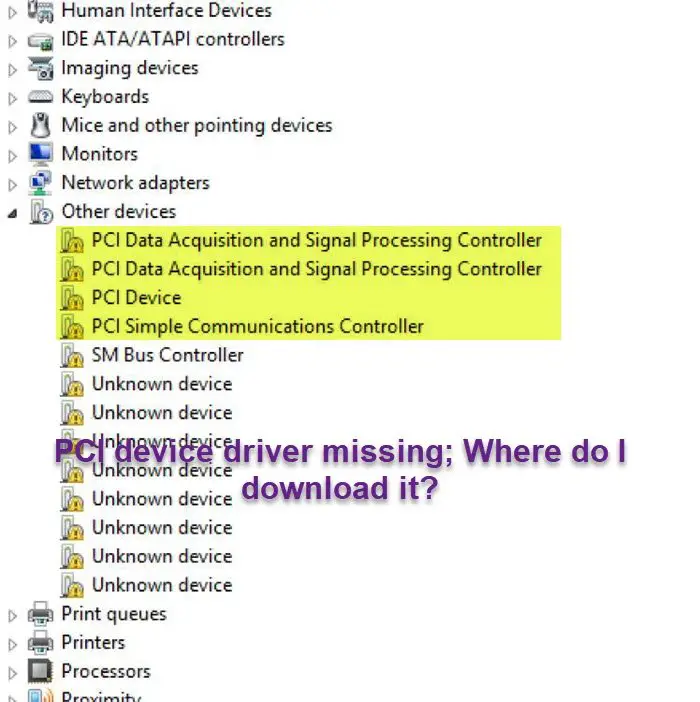
Программы для Windows, мобильные приложения, игры — ВСЁ БЕСПЛАТНО, в нашем закрытом телеграмм канале — Подписывайтесь:)
Источник

Первое, что нужно понимать — драйвер на PCI не нужен. Windows сама хорошо понимает что такое PCI. А вот устройство, которое там установлено — она может и не определить, если у нее нет драйверов. Именно в таком случае может отобразиться непонятное/неопознанное устройство PCI.
Что в таком случае делать? Самое правильное — попробовать найти драйвер самостоятельно при помощи данных ИД оборудования. Сперва открываем диспетчер устройств, это можно сделать простым способом:
- Зажмите кнопки Win + R, появится окошко Выполнить.
- Вставьте команду devmgmt.msc и нажмите ОК.
Далее находим то устройство, к которому хотим найти драйвер, нажимаем по нему правой кнопкой и выбираем пункт Свойства:
Потом активируем вкладку Сведения, где в меню Свойство выбираем ИД оборудования:
Потом вы увидите значения — это и есть та информация, при помощи которой можно понять что за устройство. Копируем любое, желательно не самое короткое и не самое длинное:
Потом с этой информацией отправляемся в Google.. в результатах можно попробовать найти драйвер. Но лучше — использовать специальный сайт, например DevID. Открываем сайт, далее там будет поисковая строка, куда и нужно вставить значение из ИД оборудования и нажать Искать:
Далее — будут результаты к вашему устройству. Эти драйвера могут подходит, или не очень, потому что могут быть похожие модели.. но в любом случае если что — выбираем свою операционку, разрядность, выбираем нужный драйвер и нажимаем Сохранить (кнопка дискеты):
Если видите одинаковые драйвера — выбирайте самый новый, смотрит на версию/дату. После — устанавливаем.
Внимание! Я также настоятельно советую перед установкой дров — сделать точку восстановления! И еще. С этого сайта DevID также можно скачать программу, которая проверить ваш ПК на наличие устройств без дров и предложит их автоматом установить. Прога неплохая, по сравнению с другими похожими, а также нет ничего лишнего, поэтому и советую ее вам.
Еще вы можете заметить такое неопознанное устройство как PCI Simple Communications Controller — это значит что нужно установить дрова Intel Management Engine, которые качать лучше только с официального сайта.
Надеюсь данная информация оказалась полезной. Удачи и добра, до новых встреч друзья!
На главную!
22.11.2021
Приветствую вас, дорогие читатели.
После переустановки операционной системы некоторые пользователи (в том числе и я) встречались с ситуацией, когда в «Диспетчере устройств» показывает, что необходим драйвер PCI-устройства для Windows 7. И чаще всего такое встречается на ноутбуках, хоть и на ПК также можно увидеть проблему. В некоторых случаях можно заметить определенные негативные моменты в работе устройства, проявляющиеся скоростью обработки информации, «паузами», а иногда и «остановками». В статье я постараюсь рассказать, как справиться с недугом.
Что это?( к содержанию ↑ )
Сразу нужно сказать, что PCI-устройство не имеет конкретного назначения. Эта маркировка указывает на шину, с помощью которой подключается компонент. Само по себе оборудование может иметь разное назначение – модем, сетевая карта, cardreader и многое другое. А потому решить так сразу проблему не всегда удастся.
Установка определенных драйверов( к содержанию ↑ )
Узнать, какой именно драйвер необходимо искать, можно несколькими способами. Для начала необходимо попасть в «Панель управления», а затем в «Диспетчер устройств».
В большинстве случаев проблемы встречаются в разделе «Другие устройства». Если нажать на это пункт, откроется выпадающий список, в левой части которого будет желтый восклицательный знак, а далее идти надпись.
Так, например, необходимо найти драйвер PCI-контроллер Simple Communications. Это означает, что на компьютере не найдено специального интерфейса между хостом и микропрограммой Management Engine от Intel.
Еще одной популярной проблемой считается наличие ошибки в Nvidia nforce PCI Management. Она указывает на недуг с программным обеспечением чипсета. Для решения нужно зайти на официальный сайт и найти соответствующее ПО. Важно разыскать именно подходящее обеспечение (должны совпадать версии Windows, разрядность и даже выпуск БИОСа). Далее вы можете просто обновить драйвер или установить, если его не было. Иногда требуется перезагрузка.
Программа( к содержанию ↑ )
Существует масса программ, позволяющих автоматически находить в Интернете и затем устанавливать не хватающие или более новые драйвера. Совсем недавно я как раз об одной такой рассказывал. Подробную информацию о ней и ее работе можно найти, перейдя по ссылке.
Поиск по ID( к содержанию ↑ )
Иногда случаются ситуации, когда вы не можете так сразу определить, какое именно оборудование не работает. Кроме того, не помогает маркировка в «Диспетчере устройств». Что же делать в таком случае?
Чтобы для Windows 7 найти нужное программное обеспечение, нужно проделать несколько движений:
-
Заходим в «Панель управления» и «Диспетчер устройств».
-
Далее разыскиваем не установленное оборудование и вызываем на нем «Свойства».
-
Откроется окно, где мы переходим на вкладку «Сведения».
-
В выпадающем списке «Свойство» выбираем «ИД оборудования».
-
Выделяем и копируем первую строку, а далее отправляемся в Интернет, где и находим нужное ПО, отталкиваясь от полученных данных.
-
После этого устанавливаем программное обеспечение любым удобным способом.
Кстати, этот способ подходит и для устройств PCI Windows XP. Лучше всего искать на проверенных сайтах, чтобы ненароком себе не установить вирус.
Диск( к содержанию ↑ )
Нередко вместе с ПК или ноутбуками (будь то Asus, HP, Lenovo или любая другая компания) в комплекте предоставляется переносное устройство со всеми необходимыми драйверами. Именно здесь и можно попробовать поискать нужное обеспечение.
Кроме того, смело обращайтесь в официальную техническую поддержку клиентов. Здесь часто помогают пользователям, указывая не только на название компонента, но и где можно скачать соответствующие небольшие программы.
Надеюсь, вам удастся разобраться с проблемой. Подписывайтесь, и вы узнаете еще много нового.